今回は電脳せどりについてお伝えする第3回のアカウント作成のメルカリについてです
メルカリは言わずと知れたフリマサイトの代名詞のような存在!
そう思っているのは僕だけ??( ´艸`)
電脳せどりでは本当にメルカリの使用頻度が多いので、今回はフリマサイトのアカウント作成として。
メルカリのアカウント作成をお伝えします。
Contents
1.アプリをダウンロード
メルカリはアプリで使用することがすごく多いです!
なのでアプリをダウンロードして登録をしていくと楽ちんです。
app storeまたはGoogle Play Storeの検索に「メルカリ」と入力
⇩
インストール!!
無料でダウンロード可能です!
2. アプリをスタート
「スマホでかんたんフリマアプリ」というスタート画面から下部にある「次へ」をタッチしていき「さあ、はじめよう!」をタッチします。
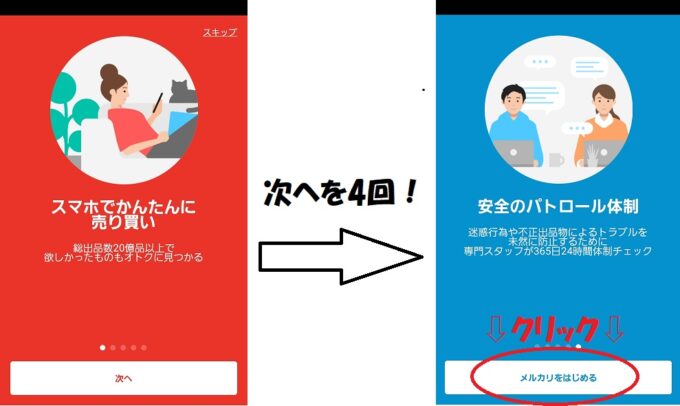
3. 登録したいアカウントを選択
下記の中からお好きなアカウントを選択し、タッチします。
- Facebookで登録
- Googleで登録
- メールアドレスで登録
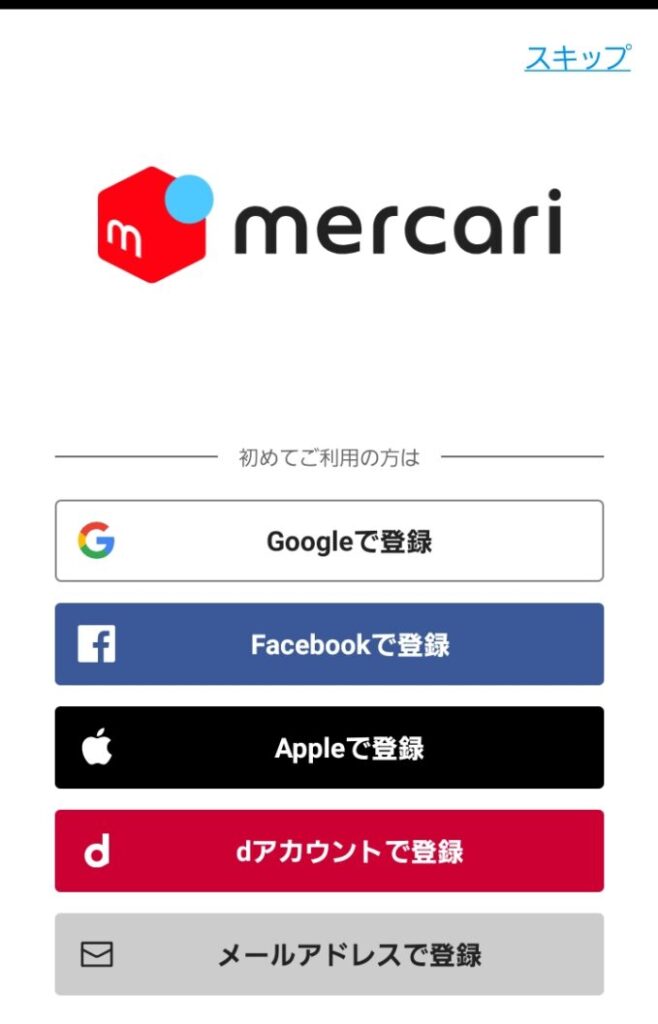
4. 会員登録情報の入力
下記の情報を入力し、「会員登録」ボタンをタッチします。
- メールアドレス
- ニックネーム
- 招待コード(お持ちの方のみ)
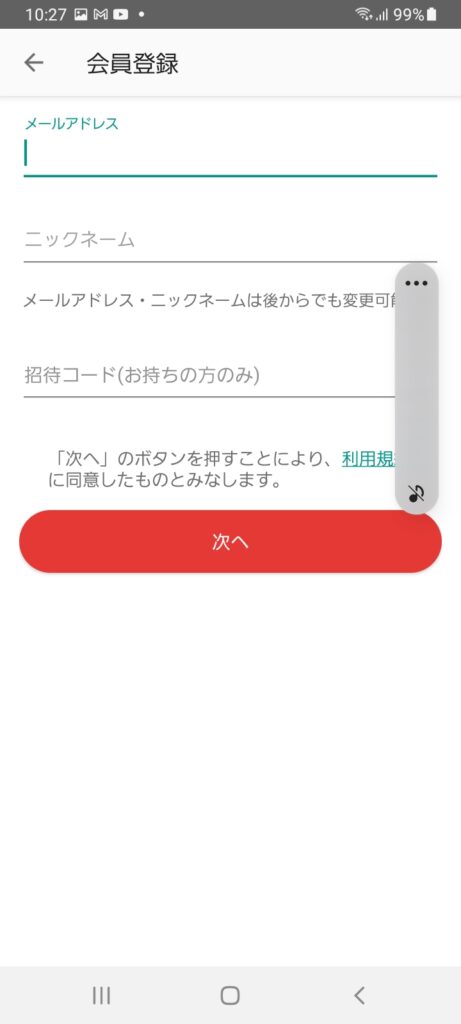
ボタンの下にある利用規約もあわせてご確認ください。
次に本人情報登録があります!
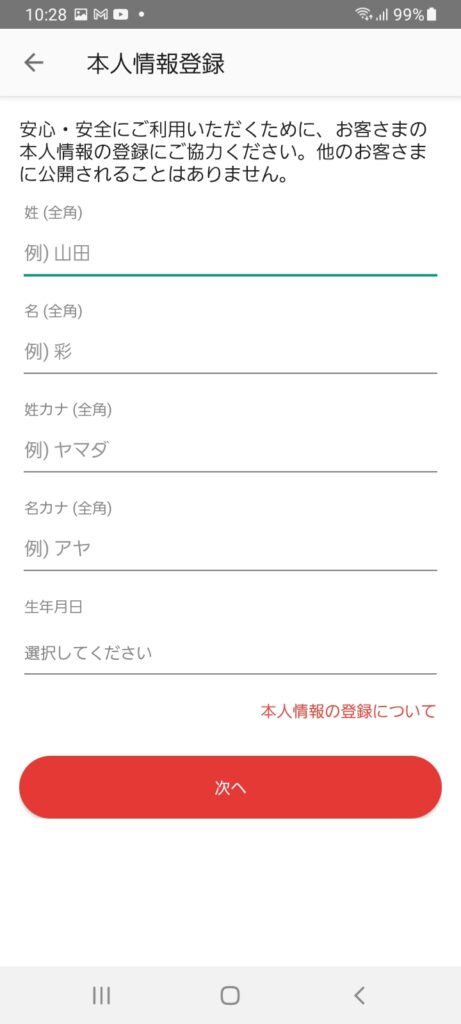
必要事項を入力後「次へ」をクリックしてください!!
5. 電話番号の確認SMSを送信
本人確認のため、携帯電話のSMS(ショートメッセージサービス)を利用して認証を行います。
携帯番号を入力して「次へ」をタッチします。
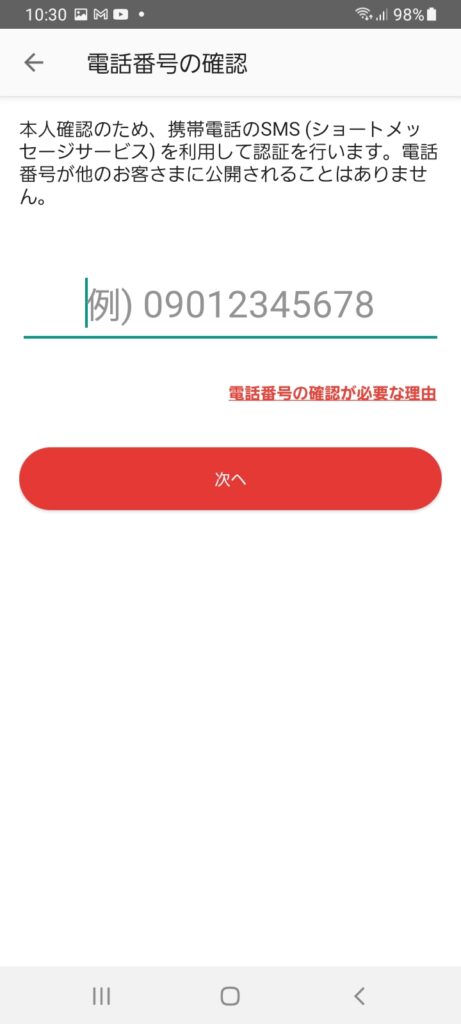
※電話番号は本人確認や不正利用防止のために利用します。他のユーザに公開されることはありません。
入力後の確認画面で「送る」をタッチします。
6. 認証番号を入力
SNSに4桁の認証番号が発行されます!
受信したSMSに記載している4桁の認証番号を入力して、「認証して完了」をタッチします。
※番号の有効期限は30分です
認証番号が届かない場合は、再送してください
認証が終われば登録完了!
おつかれさまでした!
その他の個人情報の登録
スマートフォンやタブレットと電話番号の2つはメルカリの登録時に使ったので・・・
残りの名前・住所・登録者名義の銀行口座の登録方法の説明をしていきます!
ホーム画面右下の「マイページ」をタップしてください。

画面を下にスクロールしていって・・・
下のほうにある赤枠の部分「個人情報設定」をタップしてください。

あとは画面に沿って名前・住所を該当する部分をタップして記入してください。
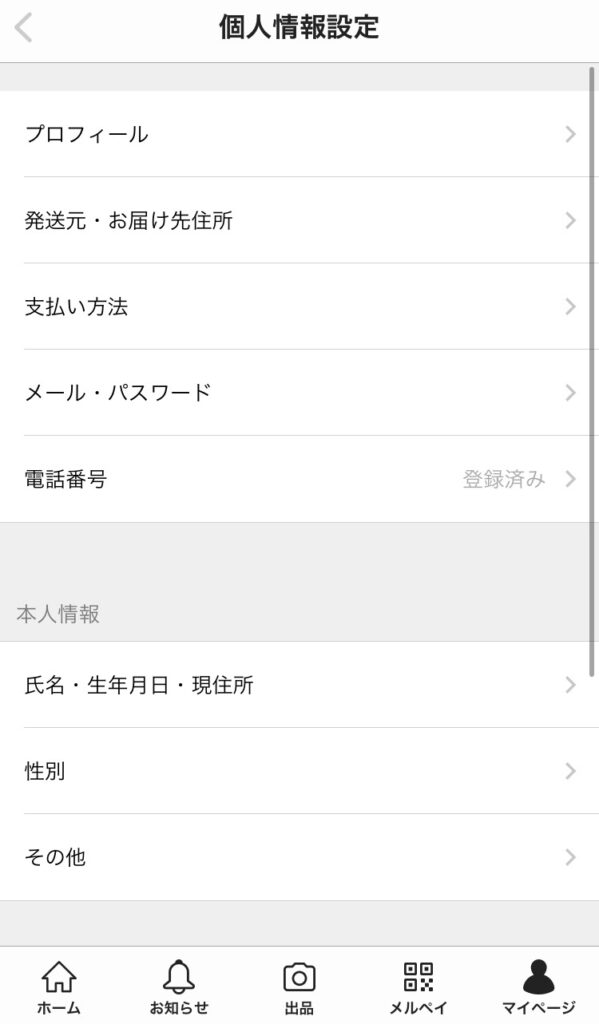
登録者名義の銀行口座の登録はホーム画面右下の「メルペイ」をタップ!!

「メルペイ設定」画面で「銀行口座」欄をタップしてください。
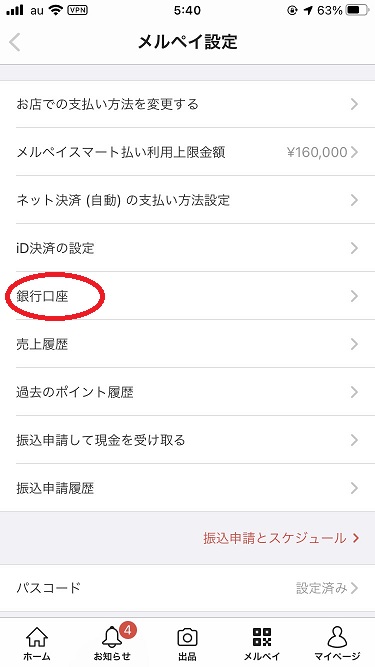
振込口座の指定のページから銀行口座を登録して完了です!!
メルカリ初期登録について簡単にまとめてみました!
不明な点がありましたが、コメント頂けますと幸いです。
~~~~おまけ~~~~
会社員こそ安定!と思っていた僕。
家族ができて人生が激変しました!
楽しさもありましたが、焦りや不安もあり・・・あたふたしていました・・・
「電脳せどり」に出会ってさらに激変!
今では、脱サラして1年半月収70万円程度をキープしながら家族との時間をどんどん増やしていっています!!
僕が脱サラできたのは「電脳せどり」に出会ったからなんですが、出会いまでに色々ありました!
安定志向の僕が副業を目指したわけ・・・
副業・脱サラを達成した方法・・・
さらには、脱サラ生活を継続できた秘訣・・・
そんなこんなをまとめてますので、こちらも読んでやってください!

今回も読み進めていただきありがとうございます✨




















こんにちは!副業で月収50万円を稼ぎ、今は在宅起業家として家族との時間を満喫中のゆーひです。